類型:
大小:
評分:
平台:
標簽:



關注嗨客手機app
禮包、遊戲、app應有盡有
今日,蘋果發布了iOS8.3的第3個測試版,那麼iOS8.3 beta3怎麼升級?下麵清風小編為大家帶來了iOS8.3 beta3升級圖文教程。
更新內容:
3月13日,蘋果發布了iOS8.3的第3個測試版,此版本加入了骨哥兩步驗證支持,並且讓Apple Pay進入中國,采用與銀聯合作的方式,同時帶來了無線CarPlay支持,國內用戶終於要能體驗上蘋果的重磅功能Apple Pay 。
注意:
1.已經越獄朋友是無法通過OTA升級,建議使用iTunes升級方法;
2.iOS8使用新激活策略將封殺所有黑機,切勿輕易升級。
一、iTunes升級iOS 8.3 beta3教程
注意:
1、通過iTunes 恢複固件會導致清空iOS設備上所有的資料,建議先備份好重要資料。
2、已經越獄iPhone \ iPad \ iTouch使用iTunes升級 \ 恢複會可能報未知錯誤,請放心!iPhone \ iPad \ iTouch升級 \ 恢複失敗會自動進入恢複模式,請連接iTunes 再恢複iOS8固件一次就可以。
3、如果你沒有越獄,可以通過OTA升級至iOS8.3 beta3
1. 打開PP助手電腦版(下載),根據機型下載好上麵所對應的固件版本。
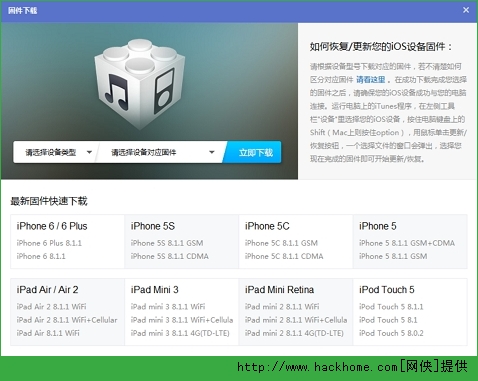
2. 將iPhone \ iPad \ iTouch 連接電腦打開iTunes
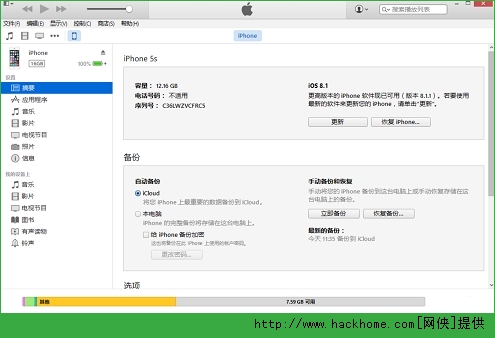
3. 按住鍵盤上Shift(上檔鍵)+鼠標左鍵點擊iTunes 的更新 \ 恢複功能
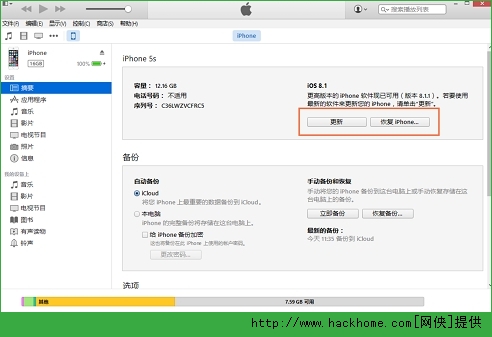
4.iTunes會彈出對話窗--請選擇已經下載好的固件--點擊更新--等待iTunes運行。
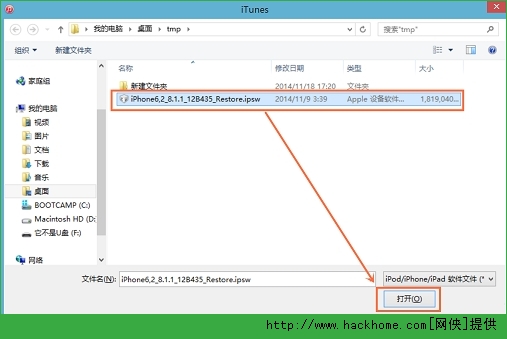
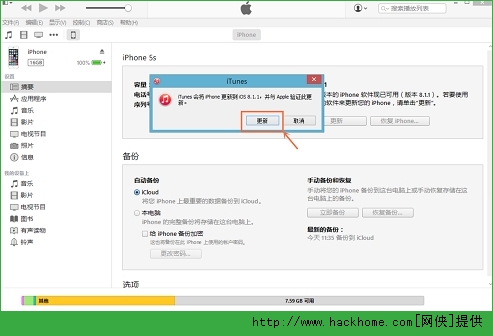
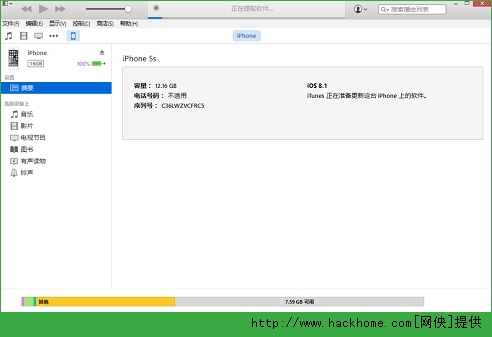
5. 成功升級 \ 恢複iOS8後需要先激活設備才可以正常使用!(請係統提示步驟完成)
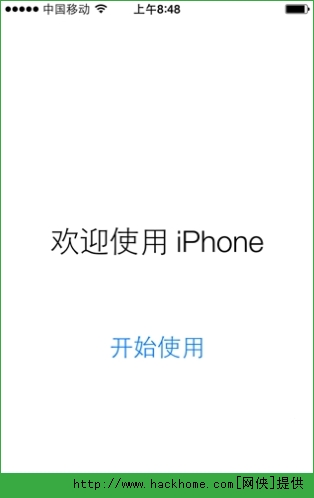
二、DFU模式或恢複模式強製升級
(備注:此方法會抹掉你設備上的所有資料,請注意備份)
一、打開iTunes,斷開iOS設備與電腦的連接。長按【Home鍵】+【電源鍵】8秒強製關機 -- 關機後長按【Home鍵】鍵8秒--通過USB數據線連接電腦,或者請把設備鏈接電腦,先按住【電源鍵】2~3秒,然後繼續同時按住【電源鍵】和【Home鍵】,持續到第10秒的時候,請立即鬆開【電源鍵】,並繼續保持按住【Home鍵】,直到在電腦上看到識別到DFU狀態下的USB設備時就進入到DFU模式了,這個時候iTunes會自動或者手動啟動。
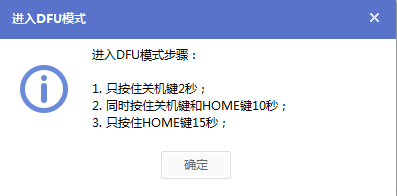
二、iTunes會自動檢測到一台等待恢複的設備,點擊確定:
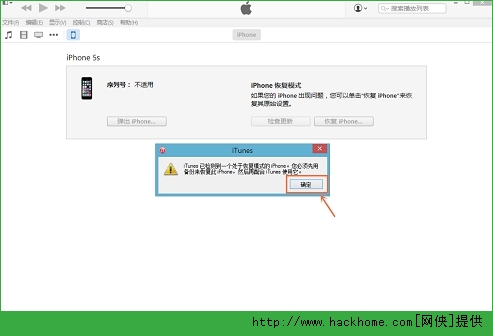
三、按住鍵盤上的shift鍵+iTunes上的“恢複”,選擇固件:
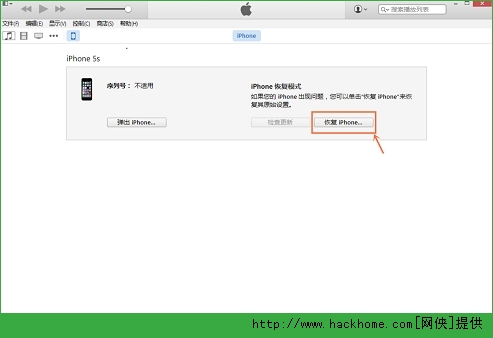
四、設備就會開始重新刷機,恢複到一個全新的係統:
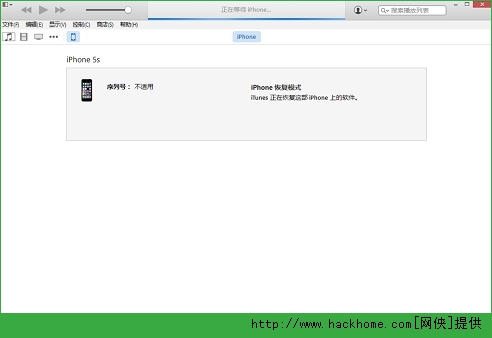
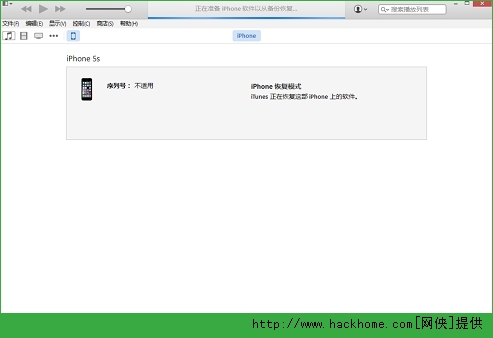
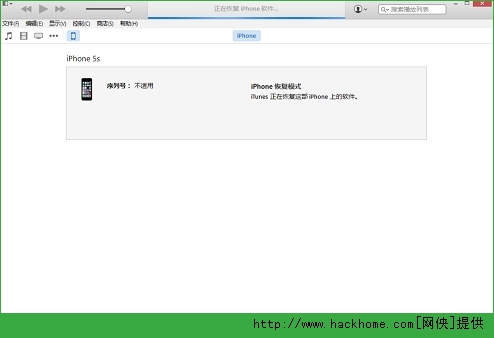
50%
我支持
0
50%
我反對
0